Come scoprire siti visitati
Hai iniziato a usare il PC e a navigare su Internet da pochissimo, non hai ancora capito bene come si salvano i segnalibri nel browser e così ti ritrovi spesso a voler aprire siti che già avevi visitato senza però riuscire a ricordarti dell’indirizzo. Date le circostanze, non sarebbe bello avere una lista di tutte le pagine Web aperte negli ultimi giorni, in modo da potervi accedere nuovamente senza difficoltà e inutili contrattempi? Sì? Allora ho buone notizie per te.
Tutti i principali browser integrano la cosiddetta cronologia, ossia un archivio in cui vengono conservati gli indirizzi delle pagine Web aperte nelle ultime settimane. Ti basterà quindi fare un giro in questo particolare archivio per ritrovare l’indirizzo di quel sito che stai tentando di recuperare senza fortuna. L’operazione è fattibile sia da computer che da device mobile.
Allora? Che ne diresti di mettere bando alle ciance e di andare finalmente a vedere come scoprire i siti visitati? Alla fine, vedrai, potrai dirti ben contento e soddisfatto di quanto appreso. Posizionati dunque ben comodo, prenditi qualche minuto di tempo libero per te e inizia subito a concentrarti sulla lettura di questa mia guida dedicata all’argomento.
Indice
- Scoprire i siti visitati da computer
- Scoprire i siti visitati da smartphone e tablet
- Come vedere i siti visitati su Google
- Come vedere siti visitati dal router
- Scoprire i siti visitati quando si usa la navigazione anonima
Scoprire i siti visitati da computer
Stai usando un PC o un Mac e ti piacerebbe sapere come scoprire i siti visitati con i principali software di navigazione online? Allora prosegui pure nella lettura: trovi indicato tutto qui sotto.
Chrome
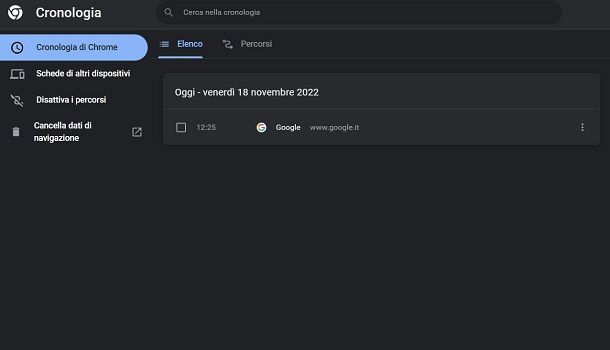
Se sei un utente Chrome, la procedura da intavolare per visualizzare l’elenco dei siti Internet che hai visitato con il browser in questione è la seguente: in primo luogo, avvia il famoso navigatore sul tuo computer, dopodiché fai clic sull’icona (…) in alto a destra della finestra visualizzata e seleziona le voci Cronologia dal menu che compare.
A questo punto, si aprirà un menu contenente gli ultimi siti a cui hai avuto accesso. Se vuoi visualizzare l’elenco completo, fai clic sulla voce Cronologia annessa a quest’ultimo oppure usa la combinazione di tasti Ctrl+H (su Windows) o cmd+h (su macOS), e potrai accedere alle informazioni di cui hai bisogno dalla nuova scheda che andrà ad aprirsi.
Tramite quest’ultima, infatti, potrai visionare l’elenco completo delle pagine a cui hai avuto accesso da Chrome, organizzate per data. Se hai bisogno di visualizzare specifici contenuti, puoi aiutarti con la barra di ricerca collocata in alto, digitandovi all’interno le parole chiave di riferimento.
Se, invece, hai trovato una determinata pagina nella cronologia e vuoi visualizzare l’elenco di tutte le altre pagine del medesimo sito che hai già visitato, fai clic sul relativo pulsante con i tre puntini in verticale e seleziona, dal menu che compare, la voce Altri dal sito.
Nota: se hai effettuato l’accesso a Chrome con il tuo account Google, la cronologia presente sul tuo computer sarà sincronizzata con quella di tutti gli altri dispositivi, fissi e mobili, associati al medesimo account e conservata nel tuo account (te ne ho parlato in un capitolo successivo).
Firefox
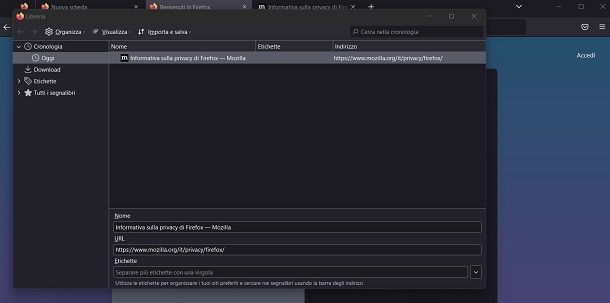
Usi Firefox ma non sai come visualizzare i siti Internet che hai visitato con il navigatore di casa Mozilla? Nessun problema, te lo spiego io. In primo luogo, avvia il browser. Una volta visualizzata la relativa finestra su schermo, fai clic sull’icona ☰ collocata in alto a destra e seleziona, dal menu che si apre, la voce Cronologia.
Nella parte in basso del nuovo menu che a questo punto andrà ad aprirsi, potrai visualizzare un breve elenco degli ultimi siti Internet a cui hai effettuato l’accesso. Per visionare l’elenco completo puoi agire in due modi: seleziona la voce Gestisci cronologia per visualizzare la finestra dedicata per la gestione della cronologia oppure usa la combinazione di tasti Ctrl+H (su Windows) o cmd+shift+h (su macOS) per aprire il pannello laterale rapido di sinistra.
In entrambi i pannelli, i siti visitati vengono ordinati per data. Se vuoi modificare quest’ordine, clicca sul menu Visualizza posto in alto, poi sulla voce Ordina per e scegli l’opzione che preferisci (es. Nome, Numero di visite ecc.).
Se, invece, vuoi visualizzare solo i siti che hai visitato, oggi, ieri o uno specifico giorno, espandi il menu Oggi per visualizzare i siti visitati nella stessa giornata oppure espandi le voci relative agli intervalli indicati.
Nota: se sfrutti la funzione Sync messa a disposizione su Firefox, la cronologia che visualizzi sul tuo computer sarà visibile anche su tutti gli altri device su cui usi il browser e che risultano collegati al medesimo account.
Edge
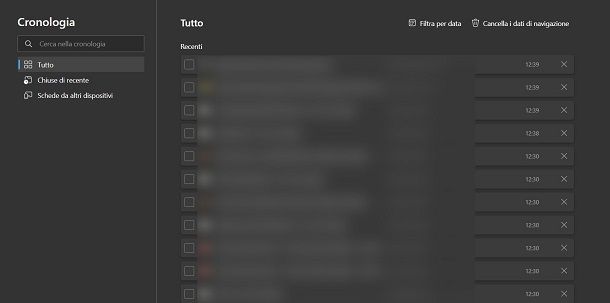
Se stai usando un PC con su installato Windows 10 e Windows 11 e sei solito navigare nel Web usando Edge, il browser di serie dei recenti sistemi operativi di Microsoft, i passaggi che devi compiere per scoprire i siti visitati con quest’ultimo sono i seguenti: innanzitutto, apri il navigatore, dopodiché fai clic sull’icona (…) in alto a destra e seleziona, dal menu che si apre, la dicitura Cronologia. In alternativa, usa la combinazione di tasti Ctrl+H.
Una volta fatto ciò, ti sarà mostrato l’elenco completo di tutti i siti Internet che hai visitato usando Edge. Espandendo i vari menu disponibili (es. Ultima ora, Ieri ecc.) puoi visualizzare i siti Internet per data.
Se la visualizzazione nel riquadro non è di tuo gradimento, puoi aprire la cronologia in una scheda separata del browser. Per fare ciò, nel menu della Cronologia, fai clic sull’icona (…) annessa in alto e premi sulla voce Apri cronologia pagina. Premendo sul tasto Filtra per data, puoi filtrare la cronologia in base a specifici intervalli di tempo oppure puoi utilizzare la barra di ricerca in alto a sinistra per trovare uno specifico sito Web visitato in precedenza.
Internet Explorer
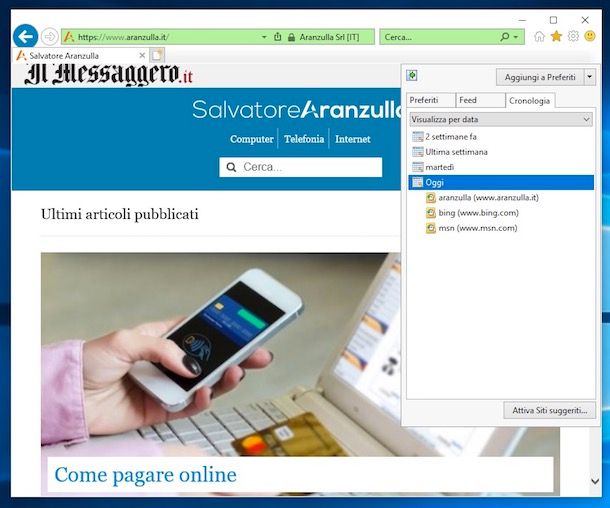
Se utilizzi il browser Internet Explorer sul tuo PC Windows (male! Si tratta di un browser ormai obsoleto e sconsigliato) e ti interessa capire come scoprire i siti visitati, tutto quello che devi fare è avviare il programma sul tuo computer e, nella finestra che si apre, cliccare sull’icona della stellina collocata in alto a destra (se utilizzi Internet Explorer 9 e versioni successive) o in alto a sinistra (se utilizzi versioni precedenti del browser). In alternativa, usa la combinazione di tasti Ctrl+H.
Una volta fatto ciò, si aprirà un riquadro con all’interno la lista dei tuoi siti preferiti. Per visualizzare la lista dei siti visitati devi cliccare sulla scheda Cronologia e selezionare il giorno della settimana del quale vuoi consultare l’elenco delle pagine Web a cui hai avuto accesso.
Puoi anche visualizzare la lista di tutti i siti visitati senza ordine cronologico, scegliendo la voce Visualizza per sito dal menu a tendina collocato in alto, o effettuare delle ricerche nella cronologia, impostando la voce Cerca nella cronologia sempre dal medesimo menu a tendina.
Safari
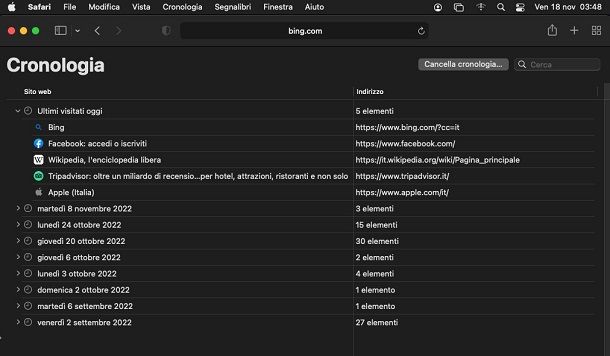
Usi un Mac e hai l’abitudine di navigare in Rete con Safari, il browser “di serie” dei Mac? In tal caso, per visualizzare l’elenco dei siti Internet che hai già visitato devi, innanzitutto, avviare il navigatore sul tuo computer e, successivamente, fare clic sulla voce Cronologia che trovi sulla barra dei menu, in alto a sinistra. Così facendo, ti sarà mostrato, in un menu apposito, l’elenco di tutti i siti Internet che hai visitato di recente, suddivisi anche per data.
Per consultare l’elenco completo di tutte le pagine che hai aperto con il browser, invece, seleziona la voce Mostra tutta la cronologia che trovi nella parta alta del menu. In alternativa, usa la combinazione di tasti cmd+Y. Si aprirà una nuova scheda del browser contenente, appunto, l’elenco di tutti i siti a cui hai effettuato l’accesso da Safari ordinati per data.
Se stai cercando un specifico sito Internet all’interno della cronologia ma non riesci a trovarlo, puoi aiutarti con la barra di ricerca posta in alto a destra, digitandovi all’interno le parole chiave di riferimento.
Nota: dal momento che la cronologia di Safari viene sincronizzata automaticamente con tutti i dispositivi collegati al tuo ID Apple, i siti visitati su Mac compariranno anche nella cronologia degli altri dispositivi dell’azienda in tuo possesso e viceversa. Per ulteriori informazioni, leggi la mia guida su come cancellare la cronologia di Safari.
Scoprire i siti visitati da smartphone e tablet
Vorresti scoprire i siti visitati usando lo smartphone o il tablet ma non sai in che modo riuscirci? Non ti preoccupare, è facilissimo e posso spiegartelo io. Per saperne di più, prosegui pure nella lettura. Trovi le indicazioni di cui hai bisogno proprio qui sotto, per quel che concerne i principali navigatori usati su Android e iOS/iPadOS.
Chrome
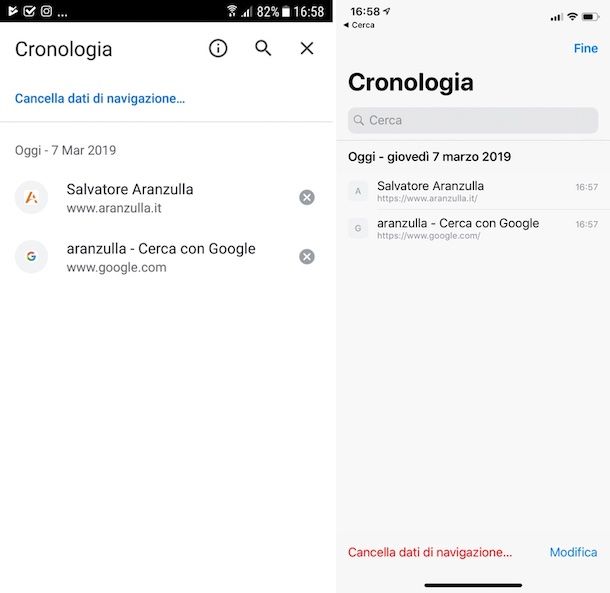
Se stai usando Chrome sul tuo smartphone o tablet Android, per riuscire a visualizzare i siti che hai visitato devi avviare l’app, fare tap sul pulsante con i tre puntini in verticale situato nella parte in alto a destra della schermata visualizzata e selezionare la voce Cronologia dal menu che si apre.
Nella nuova schermata che a questo punto ti sarà mostrata, troverai l’elenco completo di tutte le pagine Web che hai visitato con Chrome, organizzate in ordine cronologico. Se cerchi uno specifico sito, puoi eseguire una ricerca per parola chiave, facendo tap sul simbolo delle lente di ingrandimento posto nella parte in alto a destra dello schermo e digitando nella barra che compare i termini di riferimento.
Su iOS/iPadOS, invece, fa’ così: avvia Chrome pigiando sulla sua icona, fai tap sul bottone (…) posto in basso a destra e seleziona il pulsante Cronologia dal menu che si apre. In seguito, ti sarà mostrato, anche in tal caso, l’elenco di tutti i siti che hai visitato con Chrome dal tuo iPhone o iPad, organizzati per data. Se cerchi specifiche pagine Web, puoi aiutarti con la barra in cima, digitandovi all’interno le keyword di riferimento.
Nota: se hai eseguito l’accesso a Chrome con il tuo account Google, la cronologia presente sul tuo smartphone o tablet sarà comune con quella di tutti gli altri dispositivi collegati al medesimo account. Per maggiori informazioni, consulta il mio tutorial su come sincronizzare i preferiti su Chrome.
Firefox
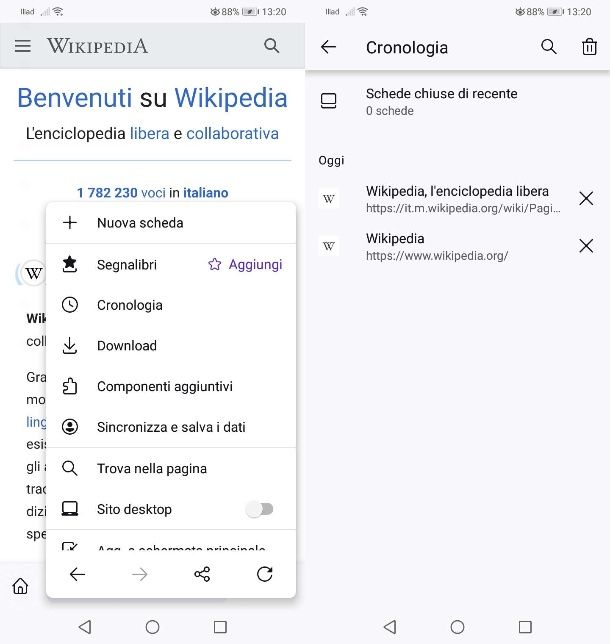
Per scoprire i siti visitati con Firefox su Android, provvedi innanzitutto ad avviare l’app sul tuo dispositivo, dopodiché fai tap sull’icona (…) situata in basso a destra e seleziona la voce Cronologia dal menu che si apre. In seguito, potrai visionare l’elenco di tutte le pagine visitate ordinate per data. Puoi ricercare uno specifico sito Web tramite l’icona della lente d’ingrandimento in alto.
Su iOS/iPadOS, i passaggi da compiere sono i seguenti: avvia l’app, pigia sull’icona del menu che si trova in basso a destra e seleziona la voce Cronologia nel menu che si apre. Nella nuova schermata visualizzata, ti puoi consultare l’elenco di tutte le pagine visitate, ordinate per data.
Nota: se utilizzi la funzione Sync messa a disposizione su Firefox, la cronologia che visualizzi sul tuo dispositivo mobile sarà visibile anche su tutti gli altri dispositivi su cui impieghi Firefox e che risultano collegati al medesimo account. Per maggiori dettagli, leggi la mia guida su come scaricare e usare Mozilla Firefox.
Safari
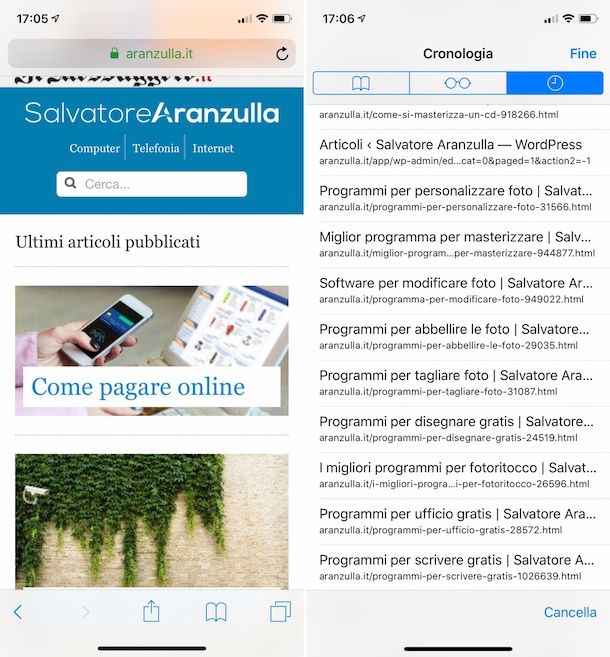
Se stai usando un iPhone o iPad e hai l’abitudine di navigare in Rete con Safari, puoi visualizzare la relativa cronologia avviando l’app sul dispositivo, pigiando sull’icona del libro nella parte in basso dello schermo e selezionando la scheda con il simbolo dell’orologio collocata in alto.
Fatto ciò, potrai visualizzare l’elenco di tutti i siti a cui hai avuto acceso da Safari, ordinati per data. Se cerchi delle specifiche pagine Web, puoi aiutarti con la barra di ricerca posta in alto (se non riesci a visualizzarla, effettua un leggero swipe dall’alto verso il basso sullo schermo), digitandovi all’interno le parole chiave utili allo scopo.
Nota: dal momento che la cronologia di Safari viene sincronizzata automaticamente con tutti i dispositivi collegati al tuo ID Apple, i siti visitati su iPhone e iPad compariranno anche nella cronologia di tutti gli altri dispositivi della “mela morsicata” in tuo possesso e viceversa. Per maggiori dettagli al riguardo, leggi la mia guida su come cancellare la cronologia di Safari.
Come vedere i siti visitati su Google
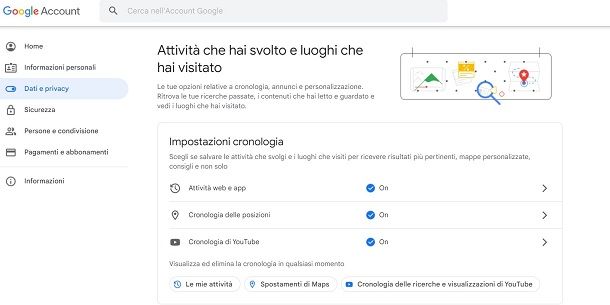
Sull’account Google vengono memorizzati tutti i dati di navigazione Web, sia quelli effettuati tramite il browser Google Chrome, sia quelli effettuati semplicemente usando il motore di ricerca di quest’azienda (previo login).
Se vuoi vedere i siti visitati su Google, dunque, raggiungi questo link ed esegui l’accesso con il tuo account. Nella schermata che ti viene mostrata, vai nella sezione Impostazioni cronologia e premi sulla voce Attività Web e app.
Adesso scorri la pagina fino in fondo e premi sulla voce Gestisci tutta l’Attività Web e app: in questo modo, ti verrà mostrata tutta la tua cronologia di ricerca Web proveniente dal motore di ricerca Google e dalle pagine visitate tramite Chrome.
Tramite i filtri puoi impostare degli intervalli di tempo predefiniti oppure puoi ricercare uno specifico sito Web tramite la barra di ricerca, posta proprio sopra l’elenco.
Come vedere siti visitati dal router
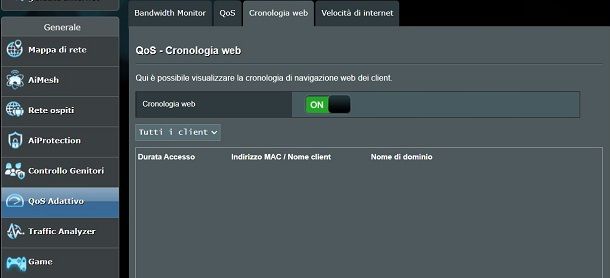
I moderni router possono consentire il monitoraggio dei siti Web visitati. Tuttavia tale funzionalità non è presente su ogni router, in quanto dipende dal produttore e dal modello del router stesso. Il mio consiglio è quello di effettuare una ricerca sul Web, indicando marca e modello del router, oppure visionando il manuale utente in tuo possesso.
Nel router ASUS in mio possesso, dopo aver effettuato l’accesso al pannello di gestione, selezionando prima la scheda QoS Adattivo e poi quella denominata Cronologia Web, se la funzionalità è abilitata, ti verrà mostrato nell’elenco in basso tutti i siti Web visitati da ogni client che ha accesso al router.
Scoprire i siti visitati quando si usa la navigazione anonima
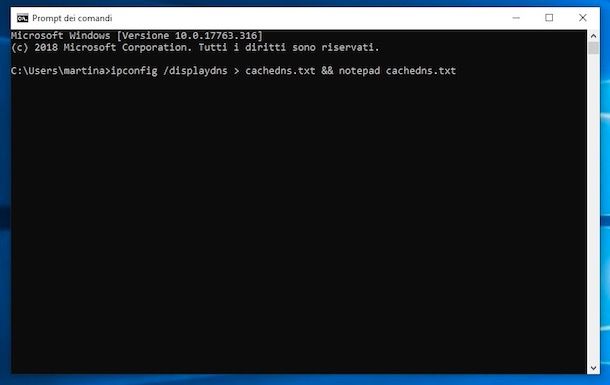
La navigazione anonima (o in incognito), come ti ho spiegato in dettaglio nella mia guida sull’argomento, è una funzione inclusa in tutti i principali browser che consente di navigare in Internet senza lasciare tracce sul computer o sul device portatile in uso. Questo sta a significare che gli indirizzi dei siti visitati non compaiono nella cronologia e non vengono memorizzate sul dispositivo impiegato informazioni quali i cookie, i suggerimenti per le ricerche o i dati inseriti nei moduli.
Tuttavia se quello che stai usando è un PC Windows, devi sapere che esiste un sistema per sapere come vedere siti visitati in incognito. Tramite un comando dal Prompt dei comandi, puoi passare al setaccio il contenuto della cache del resolver DNS consentendoti, dunque, di sapere come vedere i siti visitati e cancellati dalla cronologia, oltre che in navigazione anonima.
Per servirtene, richiama il Prompt dei comandi cercando quest’ultimo nel menu Start, inserisci il seguente comando e schiaccia il tasto Invio sulla tastiera.
ipconfig /displaydns > cachedns.txt && notepad cachedns.txt
Successivamente, verrà generato, nella cartella corrente, un file dal nome cachedns.txt che sarà automaticamente aperto con il Blocco Note. All’interno del file di testo, troverai l’elenco di tutti i siti Internet aperti di recente sul PC.
Adesso che sai come vedere siti visitati dopo aver cancellato cronologia, magari vorresti conoscere un metodo per evitare l’utilizzo del summenzionato comando per ricavare le informazioni in oggetto. In questo caso, basta digitare, di tanto in tanto e sempre nel Prompt dei comandi, la stringa ipconfig /flushdns seguita dalla pressione del tasto Invio sulla tastiera. In questo modo, è possibile eliminare il contenuto della cache del resolver DNS di Windows.

Autore
Salvatore Aranzulla
Salvatore Aranzulla è il blogger e divulgatore informatico più letto in Italia. Noto per aver scoperto delle vulnerabilità nei siti di Google e Microsoft. Collabora con riviste di informatica e cura la rubrica tecnologica del quotidiano Il Messaggero. È il fondatore di Aranzulla.it, uno dei trenta siti più visitati d'Italia, nel quale risponde con semplicità a migliaia di dubbi di tipo informatico. Ha pubblicato per Mondadori e Mondadori Informatica.






